Cara Live Streaming Game ke YouTube dan Facebook Android – Apakah Anda suka bermain game? Jika iya, maka Anda bisa mencoba live streaming game menggunakan Youtube dan Facebook Android, namun jika langsung menggunakan fitur live streaming yang disediakan oleh Youtube dan Facebook terbilang rumit.
Oleh karena itu, di tutorial kali ini kita akan mengulas cara live streaming game ke Youtube dan Facebook Android menggunakan aplikasi Omelet Arcade.
Baca Juga : 9+ Senjata PUBG Paling Sakit dan Mematikan Terbaik
Cara Live Streaming Game ke Youtube dan Facebook Android
Masuk ke Aplikasi Omelet Arcade
Untuk menggunakan aplikasi Omelet Arcade bisa Anda lakukan dengan menginstal terlebih dahulu aplikasinya. Untuk melakukan proses instalasi, maka Anda bisa mendownloadnya di Google Play Store. Setelah terdownload, maka Anda bisa langsung melakukan proses instalasi.

Untuk bisa menjalankan aplikasi Omelet Arcade, maka Anda perlu membuat akun terlebih dahulu. Proses pembuatan akunnya cukup mudah, Anda hanya perlu memasukkan nama pengguna. Dengan melakukan proses login, maka Anda sudah bisa membuat permainan game Anda live streaming, baik itu di YouTube maupun di Facebook Android.
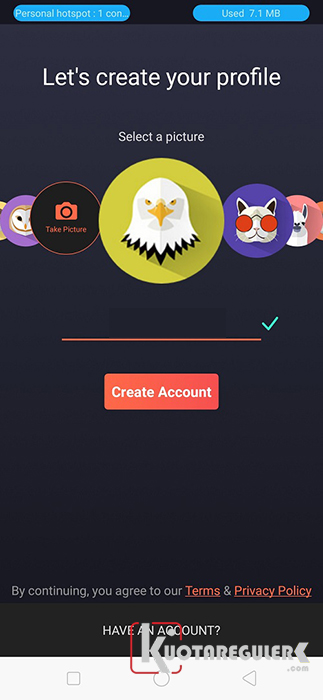
Baca Juga : Cara Agar Main PUBG Mobile Tidak LAG di Android (Settingan Ampuh!)
Melakukan Proses Live Streaming
Cara live streaming game ke Youtube dan Facebook Android menggunakan aplikasi Omelet Arcade yang berikutnya adalah dengan menjalankannya dengan menekan tombol Go Live. Tapi supaya game Anda bisa disaksikan oleh banyak orang, maka jangan lupa untuk membuka akses sebelum Anda melakukan live streaming.
Jika sudah membuka akses atau izin, maka Anda bisa melanjutkan proses Go Live dengan memilihkan game yang hendak Anda mainkan. Jika Anda ingin menampilkan video secara live, pilihlah media untuk menayangkan live streaming, apakah YouTube atau Facebook Android.
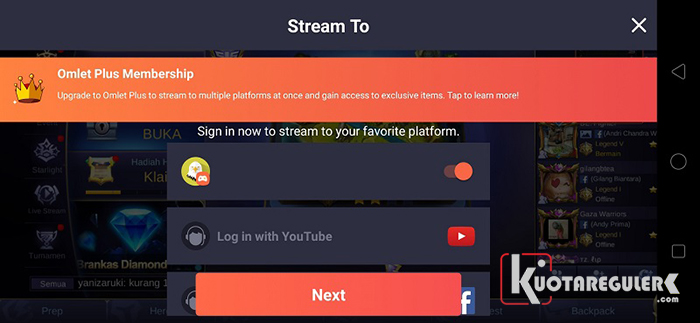
Jika Anda memilih Youtube, maka Anda perlu mengklik untuk login ke YouTube, sehingga nanti akan muncul jendela browser baru dan setelah itu Anda perlu kembali ke aplikasi Omelet Arcade Anda. Namun, jika Anda ingin live streaming menggunakan Facebook Android, maka Anda perlu login dulu ke halaman Facebook Android. Setelah aktif barulah Anda lanjutkan untuk melakukan live streaming menggunakan Omelet Arcade.
Setelah memilih layanan atau media untuk menampilkan live streaming game Anda, maka langkah selanjutnya adalah dengan menekan tombol next, setelah itu akan muncul jendela popup berikutnya, dan Anda perlu memilih tombol start stream.
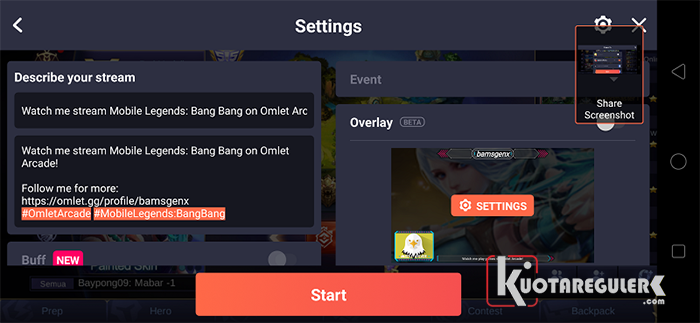
Setelah semua proses Anda lakukan, maka game apa saja yang Anda mainkan akan ditayangkan secara live streaming, baik itu di channel YouTube ataupun Facebook Android Anda. Jika hasil dari live streamingnya tidak mengeluarkan suara, maka Anda harus mematikan microphone di permainan game Anda, karena aplikasi Omelet Arcade juga membutuhkan microphone, sehingga suaranya menjadi bentrok dan tidak terdengar. Penyebab lainnya tidak terdengar suara bisa jadi karena pengguna menggunakan headset, sedangkan Omelet Arcade tidak menyediakan atau merekam suara internal.
Baca Juga : Download Lulubox APK MOD Game versi Terbaru
Lalu, bagaimana jika kita melakukan live streaming, namun yang muncul hanya layar putih saja? Jika hal ini terjadi, maka yang perlu Anda lakukan adalah me-restart ulang smartphone Anda, setelah hidup Anda bisa mengulang proses live streaming. Selain itu, Anda pun bisa mengatur settingan kualitas pada video yang akan Anda live streaming-kan. Jika semua cara tersebut Anda lakukan, maka proses live streaming akan berjalan dengan lancar.
Demikianlah cara live streaming game ke YouTube atau Facebook Android. Semoga dengan tutorial ini, permainan game Anda bisa disaksikan oleh banyak orang dari seluruh penjuru dunia.